
Lira Учебное пособие
.pdf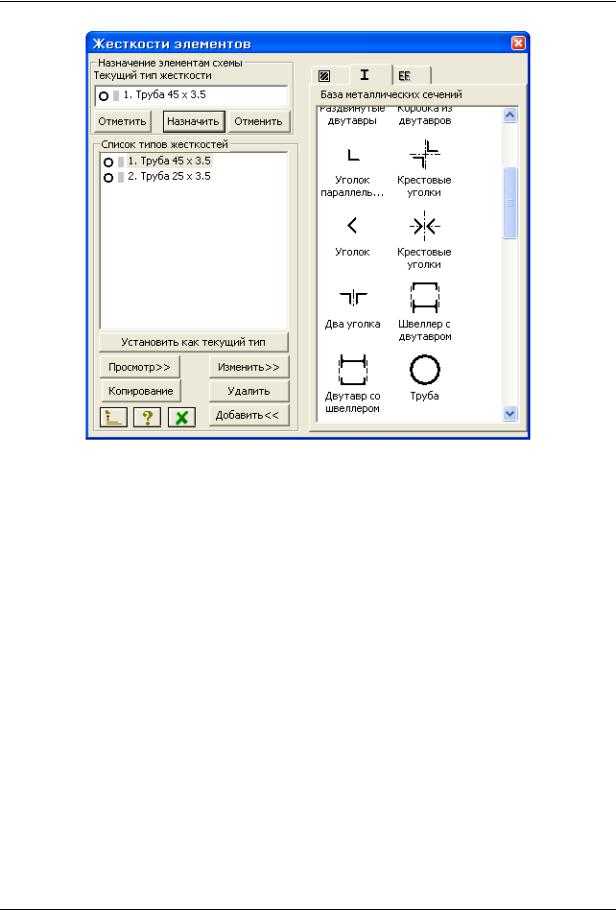
ПРИМЕР 5. Расчет металлической башни
Рис.5.9. Диалоговое окно Жесткости элементов
В диалоговом окне Стальное сечение (рис.5.10) задайте параметры сечения Труба (для стоек):
в раскрывающемся списке – Сортамент выберите позицию – Труба бесшовная горячекатаная;
в списке – Профиль – 45 х 3.5.
Для ввода данных щелкните по кнопке ОК.
Еще раз двойным щелчком мыши выберите тип сечения Труба.
В диалоговом окне Стальное сечение задайте параметры сечения Труба (для раскосов):
в раскрывающемся списке – Сортамент выберите позицию – Труба бесшовная
горячекатаная;
в списке – Профиль – 25 х 3.5.
Для ввода данных щелкните по кнопке ОК.
© 2011 ЛИРА САПР 2011 |
141 |
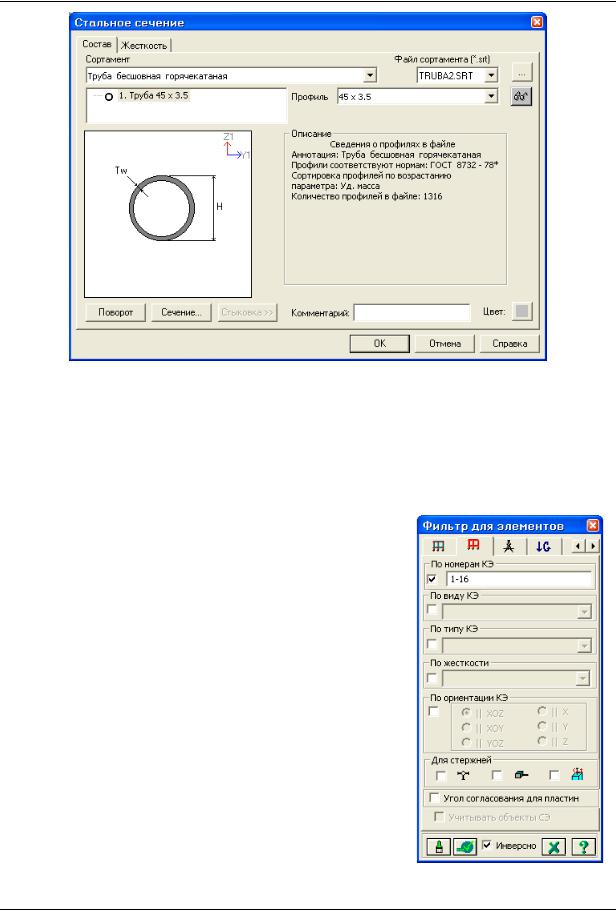
ПК ЛИРА–САПР 2011. Учебное пособие
Рис.5.10. Диалоговое окно Стальное сечение
Для того чтобы скрыть библиотеку жесткостных характеристик, в диалоговом окне
Жесткости элементов щелкните по кнопке Добавить.
Вывод на экран номеров элементов
В диалоговом окне Показать перейдите на первую закладку Элементы и установите флажок
Номера элементов.
Щелкните по кнопке  – Перерисовать.
– Перерисовать.
Назначение жесткостей
В диалоговом окне Жесткости элементов в списке типов жесткостей выделите курсором тип жесткости 1. Труба 45
х 3.5.
Щелкните по кнопке Установить как текущий тип (при этом выбранный тип записывается в окне редактирования Текущий тип жесткости. Можно назначить текущий тип жесткости двойным щелчком по строке списка).
С помощью меню Выбор ПолиФильтр (кнопка  на панели инструментов) вызовите диалоговое окно ПолиФильтр, для того чтобы выделить элементы стоек башни.
на панели инструментов) вызовите диалоговое окно ПолиФильтр, для того чтобы выделить элементы стоек башни.
В этом окне перейдите на вторую закладку Фильтр для
элементов.
Далее установите флажок По номерам КЭ и в соответствующем поле введите номера элементов 1 – 16
(рис.5.11).
После этого щелкните по кнопке  – Применить.
– Применить.
Рис.5.11. Диалоговое окно
Фильтр для элементов
142 |
© 2011 ЛИРА САПР 2011 |
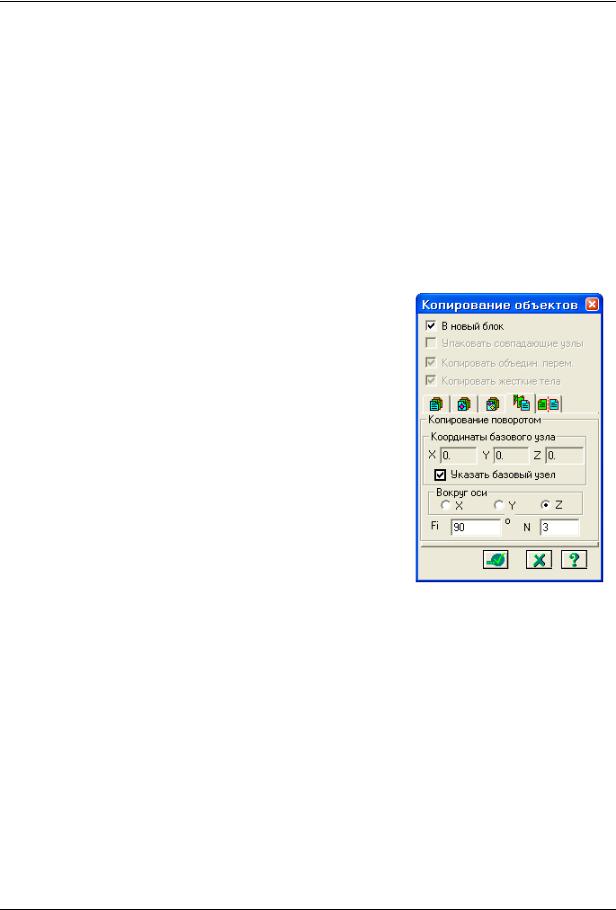
ПРИМЕР 5. Расчет металлической башни
В диалоговом окне Жесткости элементов щелкните по кнопке Назначить (с элементов снимается выделение. Это свидетельство того, что выделенным элементам присвоена текущая жесткость).
В этом же окне в списке типов жесткостей выделите курсором тип жесткости 2. Труба 25 х
3.5.
Щелкните по кнопке Установить как текущий тип.
Для выделения элементов раскосов башни, в диалоговом окне Фильтр для элементов введите номера элементов 17 – 40.
Щелкните по кнопке  – Применить.
– Применить.
В диалоговом окне Жесткости элементов щелкните по кнопке Назначить.
Этап 5. Корректировка схемы
Копирование существующего фрагмента схемы
Выполните пункт меню Выбор Отметка элементов
(кнопка  на панели инструментов).
на панели инструментов).
С помощью курсора выделите все узлы и элементы схемы.
Вызовите диалоговое окно Копирование объектов из меню Схема Корректировка Копировать выбранные объекты (кнопка  на панели инструментов).
на панели инструментов).
В этом окне перейдите на четвертую закладку
Копирование поворотом (рис.5.12) и задайте параметры копирования:
для того чтобы указать ось, вокруг которой будет произведено копирование, включите радио-кнопку Z;
введите значение угла поворота Fi = 90 градусов;
задайте количество копий N = 3.
Щелкните по кнопке  – Применить.
– Применить.
Рис.5.12. Диалоговое окно
Копирование объектов
Упаковка схемы
С помощью меню Схема Корректировка Упаковка схемы (кнопка  на панели инструментов) вызовите диалоговое окно Упаковка (рис.5.13).
на панели инструментов) вызовите диалоговое окно Упаковка (рис.5.13).
В этом окне щелкните по кнопке  – Подтвердить (упаковка схемы производится для сшивки совпадающих узлов и элементов, а также для безвозвратного исключения из расчетной схемы удаленных узлов и элементов).
– Подтвердить (упаковка схемы производится для сшивки совпадающих узлов и элементов, а также для безвозвратного исключения из расчетной схемы удаленных узлов и элементов).
© 2011 ЛИРА САПР 2011 |
143 |

ПК ЛИРА–САПР 2011. Учебное пособие
Рис.5.13. Диалоговое окно Упаковка
Отключение отображения номеров элементов на расчетной схеме
В диалоговом окне Показать при активной закладке Элементы снимите флажок Номера
элементов.
После этого щелкните по кнопке  – Перерисовать.
– Перерисовать.
Добавление стержневых элементов решетки башни
С помощью меню Выбор ПолиФильтр (кнопка  на панели инструментов) вызовите диалоговое окно
на панели инструментов) вызовите диалоговое окно
ПолиФильтр.
В этом окне перейдите на предпоследнюю закладку Сечения и отсечения и для выбора секущей плоскости включите радио-кнопку Произвольная (рис.5.14).
Укажите курсором на схеме три узла, определяющие диагональ башни (узлы № 1, 2 и 11).
После этого в диалоговом окне Сечения и отсечения
щелкните по кнопке  – Применить.
– Применить.
Для отображения на экране только отмеченных узлов и элементов схемы выполните фрагментацию с помощью меню Вид Фрагментация.
Для представления расчетной схемы в проекции на плоскость XOZ выполните пункт меню Вид Проекция
на плоскость XOZ (кнопка |
на панели |
Рис.5.14. Диалоговое окно |
инструментов). |
|
Сечения и отсечения |
|
|
|
144 |
|
© 2011 ЛИРА САПР 2011 |
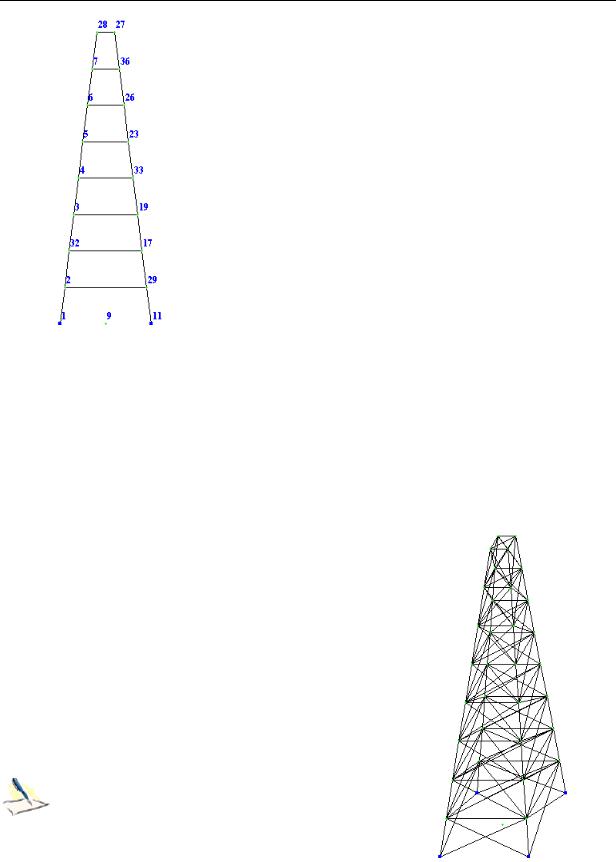
ПРИМЕР 5. Расчет металлической башни
Вызовите диалоговое окно Добавить элемент (рис.5.6). с помощью меню Схема Корректировка Добавить
элемент (кнопка  на панели инструментов).
на панели инструментов).
Для добавления стержневых элементов между узлами № 2 и 29; 32 и 17; 3 и 19 и аналогично до вершины башни, укажите последовательно курсором на эти пары узлов.
На рис.5.15 представлена полученная расчетная схема части башни в проекции на плоскость X0Z.
Перейдите в изометрическую проекцию представления расчетной схемы с помощью меню Вид Изометрия
(кнопка  на панели инструментов).
на панели инструментов).
Для восстановления расчетной схемы в первоначальном виде после операции фрагментации, выполните пункт меню Вид Восстановление конструкции.
Рис.5.15. Схема части башни в
проекции на плоскость XOZ
В диалоговом окне Сечения и отсечения установите флажок Указать узлы плоскости.
Укажите курсором на схеме три узла, определяющие другую диагональ башни (узлы № 10, 12 и 15).
После этого в диалоговом окне Сечения и отсечения щелкните по кнопке  –
–
Применить.
Выполните пункт меню Вид Фрагментация.
Выполните пункт меню Вид Проекция на плоскость XOZ (кнопка  на панели инструментов).
на панели инструментов).
Затем в диалоговом окне Добавить элемент установите флажок Указать узлы курсором и укажите последовательно курсором на следующие пары узлов: № 15 и 30, 16 и 31 и аналогично до вершины башни.
Выполните пункт меню Вид Изометрия (кнопка  на панели инструментов).
на панели инструментов).
Выполните пункт меню Вид Восстановление
конструкции.
В диалоговом окне Показать перейдите на вторую закладку Узлы и снимите флажок Номера узлов.
Щелкните по кнопке  – Перерисовать.
– Перерисовать.
На рис.5.16 представлена полученная расчетная схема башни.
Так как в диалоговом окне Жесткости элементов |
|
текущим установлен тип жесткости 2. Труба 25 |
|
х 3.5, то всем стержневым элементам, которые |
|
добавляются в расчетную схему, назначается |
|
данный тип жесткости. |
Рис.5.16. Расчетная схема |
|
башни |
|
|
© 2011 ЛИРА САПР 2011 |
145 |
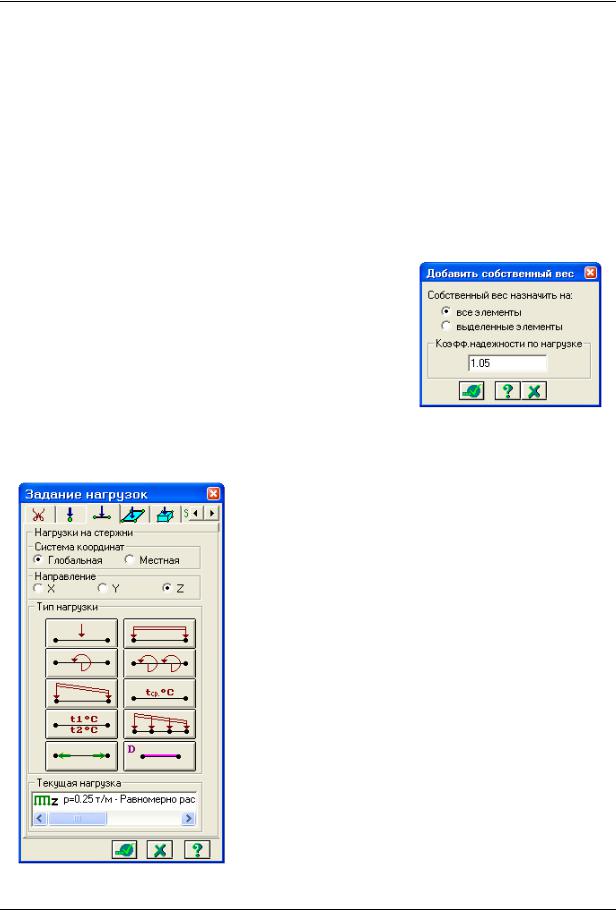
ПК ЛИРА–САПР 2011. Учебное пособие
Сохранение информации о расчетной схеме
Для сохранения информации о расчетной схеме выполните пункт меню Файл Сохранить
(кнопка  на панели инструментов).
на панели инструментов).
В появившемся диалоговом окне Сохранить как задайте:
имя задачи – Пример5;
папку, в которую будет сохранена эта задача (по умолчанию выбирается папка – LData).
Щелкните по кнопке Сохранить.
Этап 6. Задание нагрузок
Формирование загружения № 1
C помощью меню Нагрузки Добавить собственный вес вызовите диалоговое окно Добавить собственный вес (рис.5.17).
В этом окне, при включенной радио-кнопке все элементы,
в поле Коэф. надежности по нагрузке задайте коэффициент равен 1.05 (так как в системе РС-САПР (Редактируемый сортамент) погонный вес элементов задан нормативным, то его нужно преобразовать в расчетный).
Щелкните по кнопке  – Применить (всем элементам конструкции автоматически назначается равномерно распределенная нагрузка, равная погонному весу элементов).
– Применить (всем элементам конструкции автоматически назначается равномерно распределенная нагрузка, равная погонному весу элементов).
Рис.5.17. Диалоговое окно
Добавить собственный вес
Выполните пункт меню Выбор Отметка горизонтальных элементов (кнопка  на панели инструментов).
на панели инструментов).
С помощью курсора выделите только горизонтальные элементы верхней площадки башни.
После этого вызовите диалоговое окно Задание нагрузок (рис.5.18) с помощью меню Нагрузки Нагрузка на узлы и элементы (кнопка  на панели инструментов).
на панели инструментов).
В этом окне перейдите на третью закладку Нагрузки на стержни (по умолчанию указана система координат Глобальная, направление – вдоль оси Z).
Щелчком по кнопке равномерно распределенной нагрузки вызовите диалоговое окно Параметры.
В этом окне задайте интенсивность нагрузки р = 0.25 т/м (рис.5.19).
Щелкните по кнопке  – Подтвердить.
– Подтвердить.
Рис.5.18. Диалоговое окно
Задание нагрузок
146 |
© 2011 ЛИРА САПР 2011 |

ПРИМЕР 5. Расчет металлической башни
После этого в диалоговом окне Задание нагрузок
щелкните по кнопке  – Применить.
– Применить.
|
Рис.5.19. Диалоговое окно |
Формирование загружения № 2 |
Параметры |
Смените номер текущего загружения, вызвав диалоговое окно Активное загружение
(рис.5.20) с помощью меню Нагрузки Выбор загружения (кнопка  на панели инструментов).
на панели инструментов).
В этом диалоговом окне задайте номер загружения 2.
Щелкните по кнопке  – Подтвердить.
– Подтвердить.
Выполните пункт меню Выбор Отметка элементов (кнопка  на панели инструментов).
на панели инструментов).
С помощью курсора выделите все элементы башни.
В диалоговом окне Задание нагрузок при текущей
Рис.5.20. Диалоговое окно |
нагрузке р = 0.25 т/м по направлению глобальной |
|
Активное загружение |
оси Z щелкните по кнопке |
– Применить. |
|
||
Формирование загружения № 3
Смените номер текущего загружения, вызвав диалоговое окно Активное загружение с
помощью меню Нагрузки Выбор загружения (кнопка  на панели инструментов).
на панели инструментов).
В этом диалоговом окне задайте номер загружения 3.
Щелкните по кнопке  – Подтвердить.
– Подтвердить.
Ввиду того, что в каждом уровне башни имеется жесткий диск, статическое давление ветра можно задать, как сумму скоростного напора ветра и отсоса.
Выполните пункт меню Вид Проекция на плоскость XOZ (кнопка  на панели инструментов).
на панели инструментов).
С помощью меню Выбор ПолиФильтр (кнопка  на панели инструментов) вызовите диалоговое окно ПолиФильтр.
на панели инструментов) вызовите диалоговое окно ПолиФильтр.
В этом окне перейдите на вторую закладку Фильтр для элементов.
Далее установите флажок По жесткости и в раскрывающемся списке выберите строку 1.
Труба 45 x 3.5.
© 2011 ЛИРА САПР 2011 |
147 |

ПК ЛИРА–САПР 2011. Учебное пособие
Выделите проекцию пяти нижних элементов правой грани башни растягиванием резинового окна, как показано на рис.5.21.
Ветровая равномерно-распределенная нагрузка прикладывается на высоте до 10 м.
В диалоговом окне Задание нагрузок для изменения направления нагрузки включите радио-кнопку X.
Щелчком по кнопке равномерно распределенной нагрузки вызовите диалоговое окно Параметры.
В этом окне задайте интенсивность нагрузки р = 0.1 т/м.
Щелкните по кнопке  – Подтвердить.
– Подтвердить.
После этого в диалоговом окне Задание нагрузок
щелкните по кнопке  – Применить.
– Применить.
Выделите проекцию трех верхних элементов правой грани башни растягиванием резинового окна.
В диалоговом окне Задание нагрузок щелчком по кнопке трапециевидной нагрузки на группу стержней вызовите диалоговое окно Неравномерная нагрузка (рис.5.22).
В этом окне задайте значение нагрузки в начале и в конце ее приложения: р1 = 0.1 т/м, р2 = 0.12 т/м.
Рис.5.21. Выделение элементов растягиванием «резинового окна»
Для указания направления изменения величины нагрузки включите радио-кнопку Вдоль оси
Z.
Щелкните по кнопке  – Подтвердить.
– Подтвердить.
После этого в диалоговом окне Задание нагрузок
щелкните по кнопке  – Применить.
– Применить.
Рис.5.22. Диалоговое окно
Неравномерная нагрузка
Задание характеристик для расчета башни на пульсацию ветра
Этап 7. Формирование динамических загружений из статических
Вызовите диалоговое окно Формирование динамических загружений из статических (рис.5.23) с помощью меню Нагрузки Динамика Учет статических загружений.
Для формирования первой строки сводной таблицы, в этом окне, при включенной радиокнопке загружения (код 1), задайте следующие параметры:
№ динамического загружения – 4;
№ соответствующего статического загружения – 1;
148 |
© 2011 ЛИРА САПР 2011 |
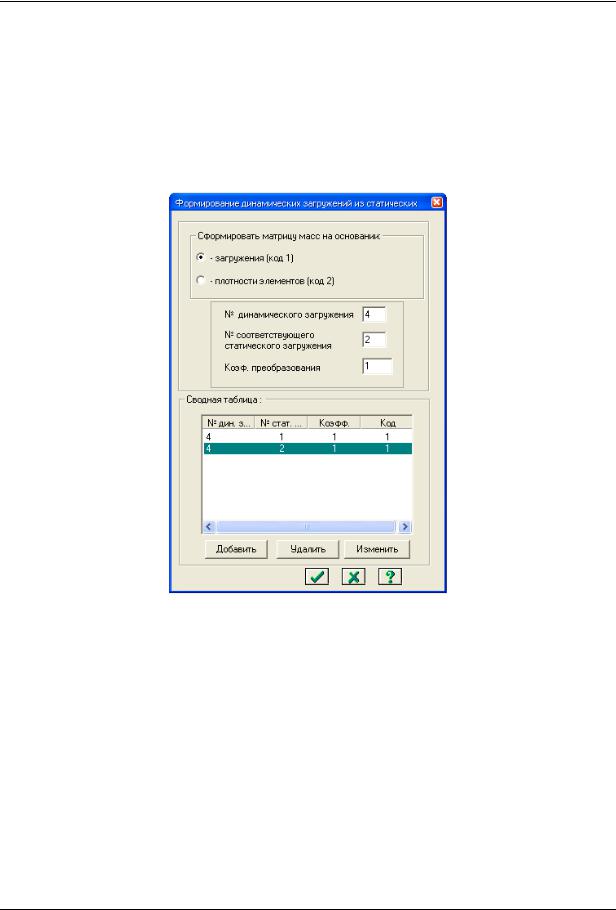
ПРИМЕР 5. Расчет металлической башни
Коэф. преобразования – 1.
Щелкните по кнопке Добавить.
Для формирования второй строки сводной таблицы, в этом же окне задайте следующие параметры:
№ динамического загружения – 4;
№ соответствующего статического загружения – 2;
Коэф. преобразования – 1.
Щелкните по кнопкам Добавить и  – Подтвердить.
– Подтвердить.
Рис.5.23. Диалоговое окно Формирование динамических загружений из статических
Этап 8. Формирование таблицы параметров динамических воздействий
Вызовите диалоговое окно Задание характеристик для расчета на динамические воздействия (рис.5.24) с помощью меню Нагрузки Динамика Таблица динамических загружений (кнопка  на панели инструментов)
на панели инструментов)
В этом окне, при включенной радио-кнопке Согласованная (для матрицы масс), задайте следующие параметры:
№ загружения – 4;
Наименование воздействия – Пульсационное (21);
Количество учитываемых форм колебаний – 8;
№ соответствующего статического загружения – 3.
Затем щелкните по кнопке Параметры.
© 2011 ЛИРА САПР 2011 |
149 |
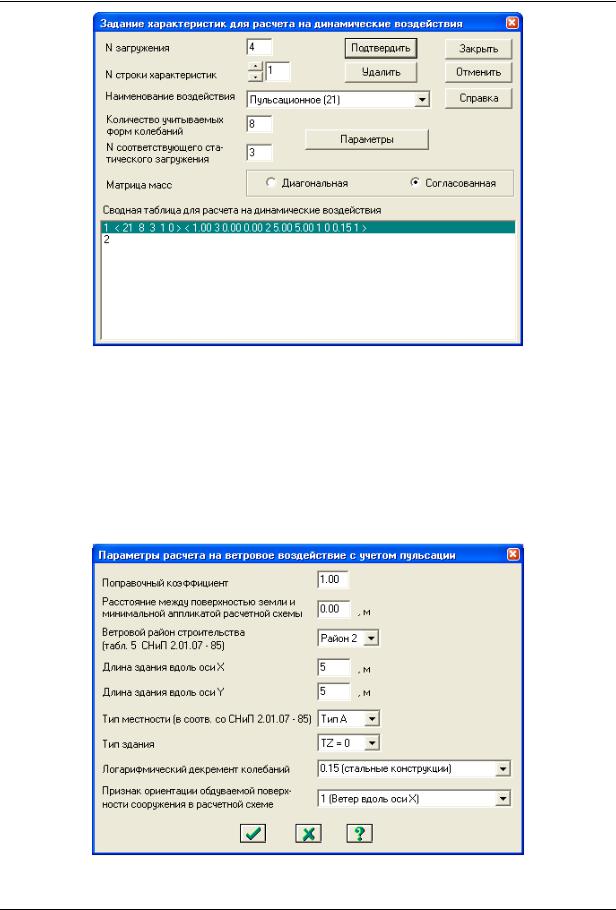
ПК ЛИРА–САПР 2011. Учебное пособие
Рис.5.24. Диалоговое окно Задание характеристик для расчета
на динамические воздействия
В диалоговом окне Параметры расчета на ветровое воздействие с учетом пульсации
(рис.5.25) задайте следующие параметры:
в раскрывающемся списке Ветровой район строительства выберите строку Район 2;
Длина здания вдоль оси Х – 5 м;
Длина здания вдоль оси Y – 5 м;
Логарифмический декремент колебаний – 0.15 (стальные конструкции);
остальные параметры принимаются по умолчанию.
Подтвердите ввод данных щелчком по кнопке  – Подтвердить.
– Подтвердить.
Рис.5.25. Диалоговое окно Параметры расчета
на ветровое воздействие с учетом пульсации
150 |
© 2011 ЛИРА САПР 2011 |
